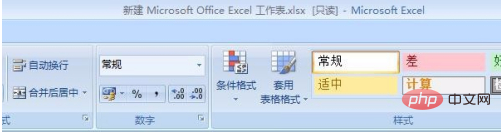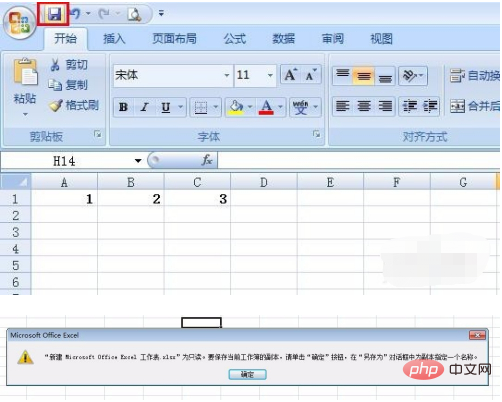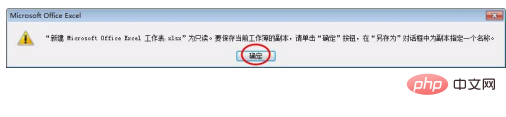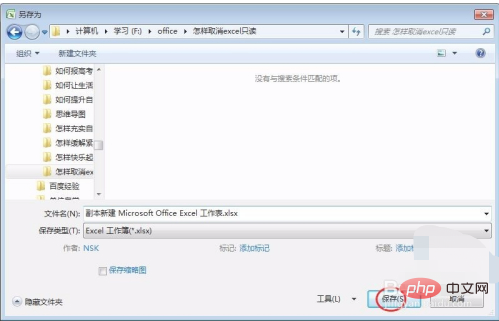Excel で読み取り専用を解除する方法: まず、「読み取り専用」属性で Excel テーブルを開き、テーブルの内容を変更した後、左上の保存ボタンをクリックし、次に「OK」をクリックします。 「」ボタンをクリックし、最後に保存するファイルの場所を選択し、「OK」ボタンをクリックします。

#この記事の動作環境: Windows 7 システム、Microsoft Office Excel 2010 バージョン、Dell G3 コンピューター。
Excel で読み取り専用を解除する方法:
ステップ 1: 「読み取り専用」属性を持つ Excel テーブルを開きます。

ステップ 2: テーブルの内容を変更した後、左上の保存ボタンをクリックすると、ダイアログ ボックスが表示されます。

ステップ 3: ポップアップ ダイアログ ボックスの [OK] ボタンをクリックします。

ステップ 4: ファイルを保存する場所を選択し、「OK」ボタンをクリックすると、Excel テーブルが再度保存されます。この新しい Excel テーブルは、次の場所で操作できます。意思。 。

以上がExcelで読み取り専用を無効にする方法の詳細内容です。詳細については、PHP 中国語 Web サイトの他の関連記事を参照してください。